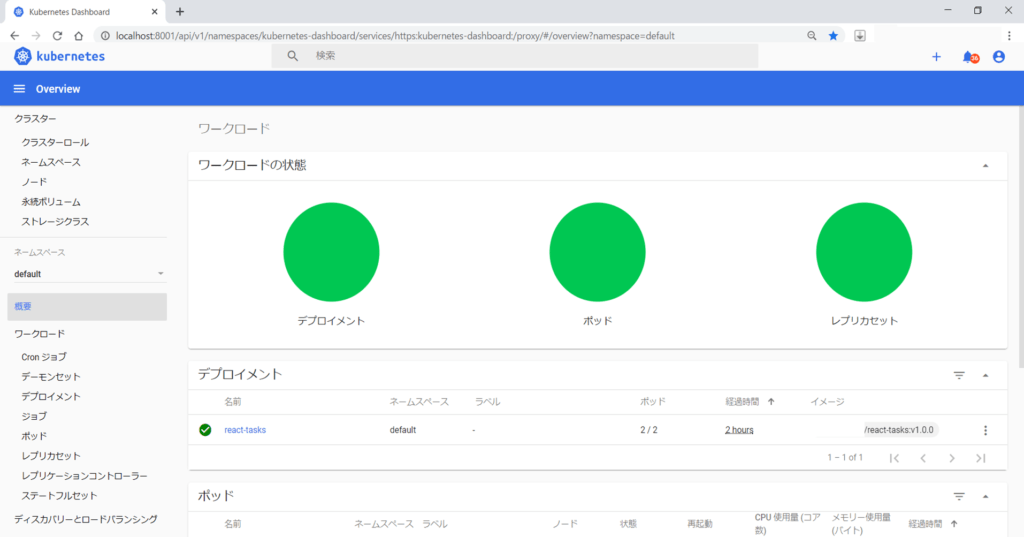kubernetesのDashboardを表示する(tokenの取得方法)
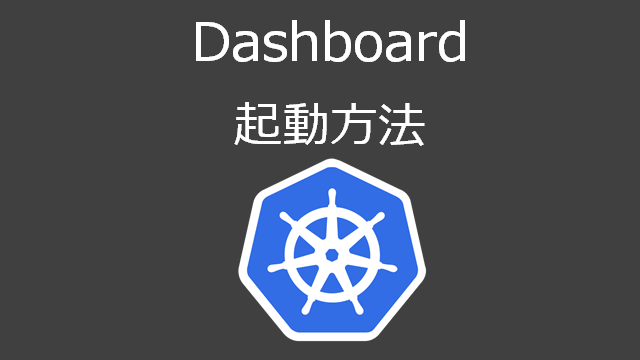
kubernetesの公式サイトの手順でDashboardを表示するとtokenの入力で手間取ってしまいましたので、Dashboardの起動からtokenの取得方法まで手順をまとめました。
目次
kubernetes Dashboardの起動
Dashboard表示までのコマンドは2つです。
$ kubectl apply -f https://raw.githubusercontent.com/kubernetes/dashboard/v2.0.0-beta8/aio/deploy/recommended.yaml$ kubectl proxy
Starting to serve on 127.0.0.1:8001「Starting to serve on 127.0.0.1:8001」と表示されれば起動完了です。
kubernetes Dashboardにサインイン
ブラウザでアクセス
以下のURLにアクセスしましょう。
すると、以下の画面が表示されます。
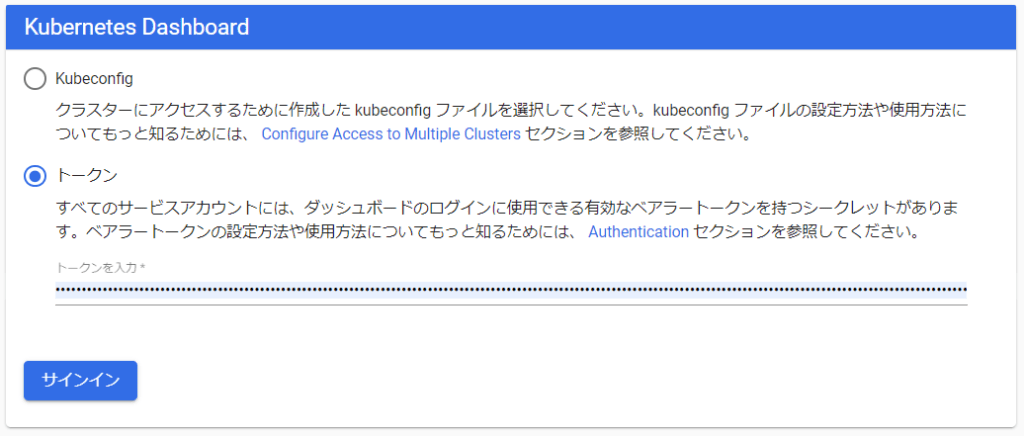
ここでは、トークンでサインインする方法を紹介します。
tokenの取得方法
以下のコマンドを実行し「deployment-contrller-token-xxx」というsecret名を取得します。
$ kubectl -n kube-system get secret | grep deploy
deployment-controller-token-xxxxx kubernetes.io/service-account-token 3 3d17h次に、secret名でtokenを取得します。
$ kubectl -n kube-system describe secret [secret-name]実行すると以下のようにtokenが表示されますので、その文字列をサインイン画面に入力するとサインインできます。
Name: deployment-controller-token-xxxxx
Namespace: kube-system
Labels: <none>
Annotations: kubernetes.io/service-account.name: deployment-controller
kubernetes.io/service-account.uid: xxxxxx-xxxxx-xxx-xxx-xxxxxxx
Type: kubernetes.io/service-account-token
Data
====
token: xxxxxxxxxxxxxxxxxxxxxxxxxxxxxxxxxxxxxxxxxxxxxxxxxxxxxxxxxxxxxxxxxxxxxxxxxxxxxxxxxxxxxxxxxxxxxxxxxxxxxxxxxxxxxxxxxxxxxxxxxxxxxxxxxxxxxxxxxxxxxxxxxxxxxxxxxxxxxxxxxxxxxxxxxxxxxxxxxxxxxxxxxxxxxxxxxxxxxxxxxxxxxxxxxxxxxxxxxxxxxxxxxxxxxxxxxxxxxxxxxxxxxxxxxxxxxxxxxxxxxxxxxxxxxxxxxxxxxxxxxxxxxxxxxxxxxxxxxxxxxxxxxxx
ca.crt: 1025 bytes
namespace: 11 bytes
kubernetesのDashboard画面
サインインするとkubernetes Dashboardが表示されます。